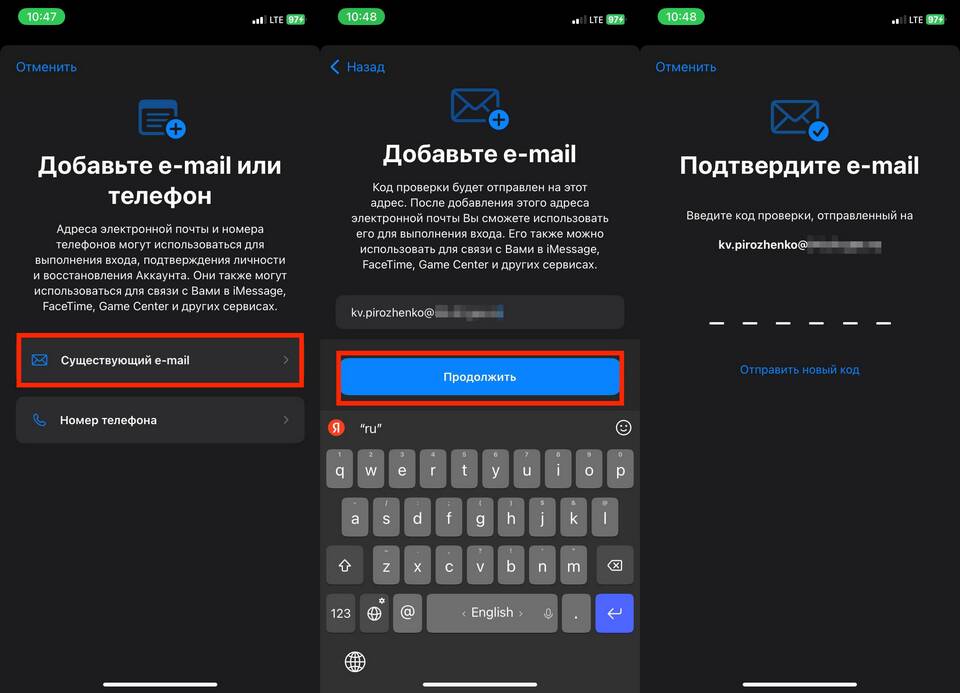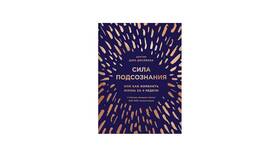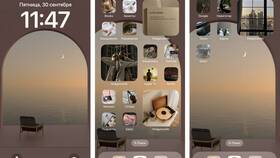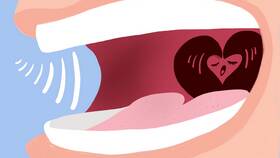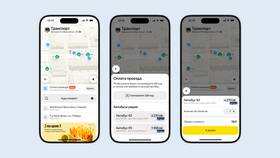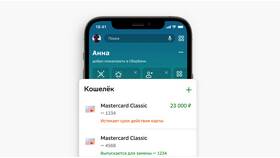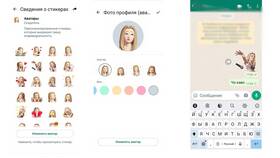| 1 | Создание нового аккаунта Gmail |
| 2 | Добавление псевдонима email |
| 3 | Настройка переадресации писем |
- Перейдите на страницу создания аккаунта Google
- Выберите "Создать аккаунт" → "Для себя"
- Придумайте новый адрес Gmail
- Заполните регистрационную форму
- Подтвердите номер телефона
- В старом аккаунте: Настройки → Пересылка и POP/IMAP
- Добавьте новый адрес для пересылки
- Включите пересылку всех входящих писем
- Экспортируйте контакты через Google Контакты
| 1 | Откройте настройки Google Аккаунта |
| 2 | Перейдите в "Личные данные" → "Email" |
| 3 | Нажмите "Добавить другой email" |
| 4 | Подтвердите новый адрес через ссылку в письме |
- В Gmail откройте Настройки → Аккаунты и импорт
- В разделе "Отправлять письма как" нажмите "Добавить другой email"
- Введите имя и адрес, с которого хотите отправлять
- Подтвердите право использования этого адреса
- Основной адрес Gmail нельзя изменить после создания
- Псевдонимы не меняют логин для входа
- Старый аккаунт можно удалить через 3 месяца после переноса данных
| Уведомление контактов | Разошлите письмо о смене адреса |
| Обновление сервисов | Измените email в соцсетях и онлайн-аккаунтах |
| Период перекрытия | Держите оба аккаунта активными 2-3 месяца |
Хотя Google не позволяет напрямую изменить основной адрес Gmail, использование псевдонимов или создание нового аккаунта с последующей переадресацией писем позволяет эффективно решить эту задачу. Выбор метода зависит от конкретных потребностей и готовности переносить данные между аккаунтами.